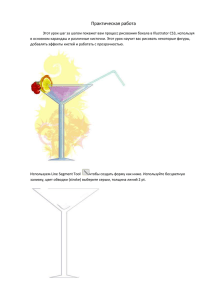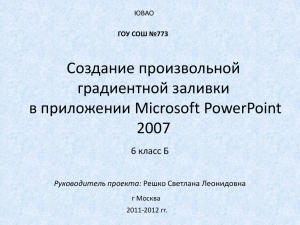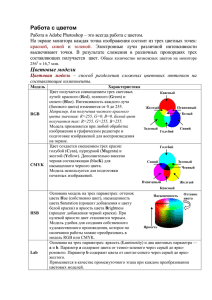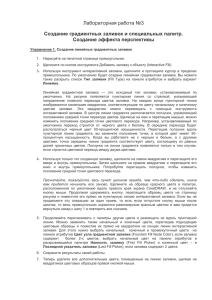Рисуем букет
реклама
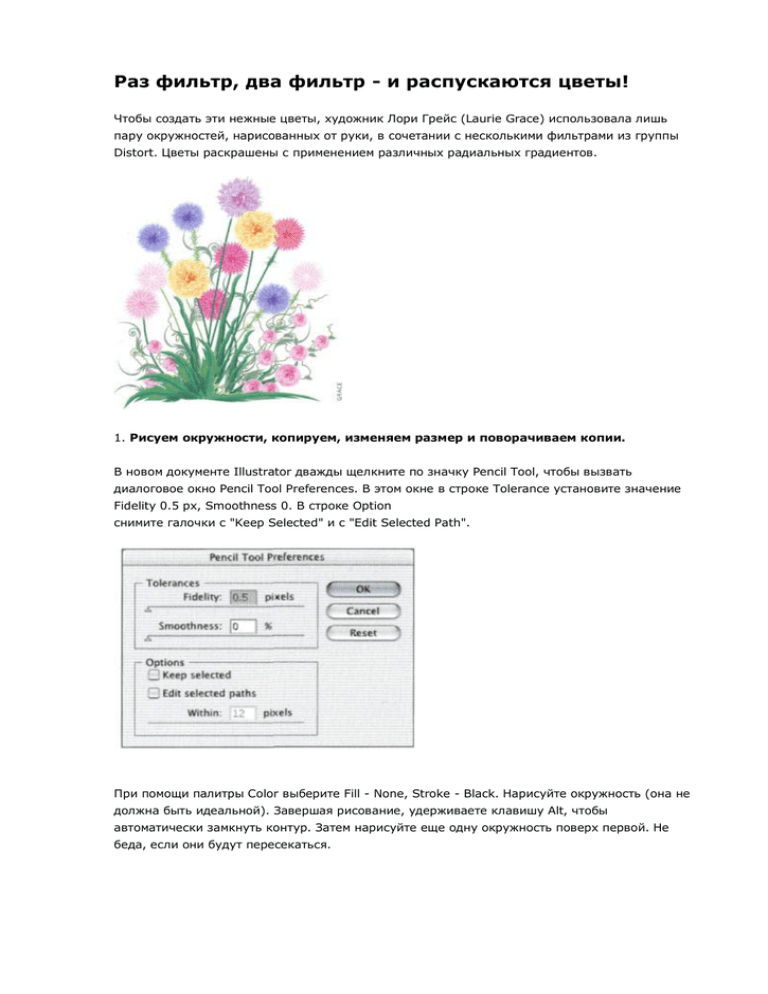
Раз фильтр, два фильтр - и распускаются цветы! Чтобы создать эти нежные цветы, художник Лори Грейс (Laurie Grace) использовала лишь пару окружностей, нарисованных от руки, в сочетании с несколькими фильтрами из группы Distort. Цветы раскрашены с применением различных радиальных градиентов. 1. Рисуем окружности, копируем, изменяем размер и поворачиваем копии. В новом документе Illustrator дважды щелкните по значку Pencil Tool, чтобы вызвать диалоговое окно Pencil Tool Preferences. В этом окне в строке Tolerance установите значение Fidelity 0.5 px, Smoothness 0. В строке Option снимите галочки с "Keep Selected" и с "Edit Selected Path". При помощи палитры Color выберите Fill - None, Stroke - Black. Нарисуйте окружность (она не должна быть идеальной). Завершая рисование, удерживаете клавишу Alt, чтобы автоматически замкнуть контур. Затем нарисуйте еще одну окружность поверх первой. Не беда, если они будут пересекаться. Выделите обе окружности, используя инструменты Selection или Lasso. Теперь, чтобы нарисовать маньшую пару окружностей внутри первой, дважды щелкните по значку Scale Tool (замечу, что ранее заданные параметры изменения размера сохраняются) и нажмите клавишу Copy. Не снимая выделения с последней пары окружностей, выберите инструмент Rotate, щелкните по выделенной области и перетащите в желаемом направлении. Повторяйте процесс копирования/изменения размера, пока не получите контур цветка, почти полностью заполненный окружностями. Чтобы разнообразить расположжение лепестков у своей розы, вы можете дополнительно повернуть некоторые пары окружностей после их создания. Затем для серединки цветка при помощи Pencil Tool нарисуйте несколько небольших окружностей. В завершение выделите все контуры в составе цветка, используя Lasso Tool или Selection Tool, и сгруппируйте их (Object > Group), затем снимите выделение (Select > Deselect). 2. Окрашивание с помощью радиальной градиентной заливки. Чтобы придать готовому цветку реалистичность, нужно создать образец градиентной заливки, а затем применить его к цветку. Откройте палитру Swatches (Window > Swatches) и щелкните по иконке "Show Gradient Swatches". Затем щелкните по образцу черно-белой градиентной заливки ("Black, White Radial"). Чтобы изменить цвета, откройте палитры Color и Gradient (Window > COlor и Window > Gradient). В палитре Gradient щелкните один раз по крайнему левому бегунку (это начало градиента) и настройте цвет в палитре Color. Для своей иллюстрации Грейс использовала 100% Magenta для середины цветка. Затем выберите правый бегунок и точно также настройте его цвет. Грейс использовала 34% Magenta, дополнительно сдвинув значение BlacK до 0%. Чтобы увеличить площадь более яркой заливки (100% Magenta), перетащите левый бегунок вправо. Сама Грейс выбрала положение левого бегунка 45,51%. В завершении работы создайте новый образец заливки, щелкнув по иконке "New Swatch" в палитре Swatches. Дайте своему градиенту название (например, "Pink Flower Gradient") и нажмите ОК. Теперь выберите контур розы и задайте для него заливку (Fill) только что созданным градиентом; Stroke > None. 3. Применение фильтра Roughen. Чтобы придать розе реалистичность за счет неровных краев лепестков, к ней можно применить фильтр Roughen. При помощи инструмента Selection выделите цветок, затем выберите в меню Filter > Distort > Roughen). В диалоговом окне фильтра отметьте Preview, чтобы видеть предварительный результат. Для Roughen Options укажите значение Size 3%, Detail 5/in, Points - Smooth. Нажмите ОК, чтобы применить фильтр с указанными настройками. Готовую розу можно использовать в качестве основы для создания других цветов, например, астр или георгинов. Для этого к розе нужно применить другие фильтры из той же группы Distort. (Не забывайте отмечать Preview). Выделите цветок и создайте его копию. Для этого перетащите его на желаемое место, удерживая Alt. Отпуская, щелкните левой клавишей мыши. Не снимая выделения с копии, в меню выберите Filter > Distort > Pucker&Bloat, отметьте Preview и задайте значение Bloat 33%. Нажмите ОК. Еще одна копия цветка, Pucker&Bloat, - 41% Pucker. Третья копия, Filter > Distort > Zig Zag, Size .25 in, Absolute, Ridges 5, Points - Corner. Для четвертой копии примените фильтр Roughen еще раз с такими параметрами: Size .21 in, Absolute, Detail 23/in, Points - Smooth. Цвета градиентной заливки можно с легкостью изменять, используя комбинацию трех палитр: Color, Swatches и Gradient. Изменения заливки не окажут влияния на ранее сохраненный образец градиентной заливки. Если вы захотите сохранить новый градиент, чтобы применить его еще раз, щелкните по иконке New Swatch в палитре Swatches, удерживая Alt и не снимая выделения с объекта, который вы залили новым градиентом, дайте заливке название и нажмите ОК.